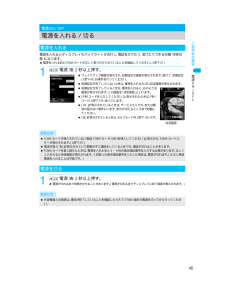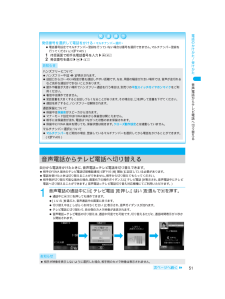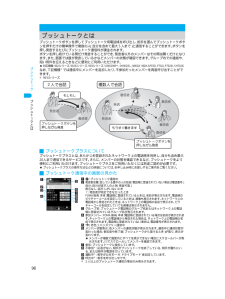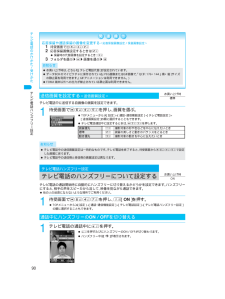Q&A
取扱説明書・マニュアル (文書検索対応分のみ)
"たび"4 件の検索結果
"たび"120 - 130 件目を表示
全般
質問者が納得参考になるかどうか、わかりませんが…http://www.nttdocomo.co.jp/service/music_movie/music_player/faq/index.html#q01_10だそうです。
6554日前view26
全般
質問者が納得下調べもせず見た目と薄さに引かれて買って文句たれるって…迷惑なお客さんの典型。使い勝手や機能は買う前にわかります。9シリーズの廉価版が7シリーズですから機能を削って安く提供してることを理解してください。
6571日前view16
全般
質問者が納得ただ掲示板のやり取りが読みたいだけであったら、携帯に直接メールでテキストを送信し、それを受信メールとして読めば文字の大きさも自分が普段設定しているメールを読むときの大きさになり、改行も自動的に行われるのでこの方法でいいのではありませんか?どうしてもドキュメントビューアで読みたいのであればhttp://www.vector.co.jp/soft/win95/util/se161119.htmlこのソフトを使って改行をし、ドキュメントビューアの初期設定を変えて文字サイズを変更すればよいと思います
6458日前view19
全般
質問者が納得知らぬ間にサイドボタンを押してませんか?
左側面にある4つのボタンの真ん中の2つです。
メール閲覧中にそれを押すとフォントの大きさが変わってしまいます。
よく知りもしないで「故障」とか言いだす回答者には気をつけましょう。
7059日前view6
ドコモ W-CDMA方式このたびは、「FOMA SH902iS」をお買い上げいただきまして、まことにありがとうございます。ご利用の前に、あるいはご利用中に、この取扱説明書および電池パックなどの機器に添付の個別取扱説明書をよくお読みいただき、正しくお使いください。取扱説明書に不明な点がございましたら、取扱説明書裏面の「総合お問い合わせ先」までお問い合わせください。FOMA SH902iSは、 あなたの有能なパートナーです。大切にお取り扱いのうえ、末長くご愛用ください。? FOMA端末は無線を使用しているため、トンネル ・地 下・建物の中などで電波の届かないところ、屋外でも電波の弱いところおよびFOMAサービスエリア外ではご使用になれません。 また、高層ビル・マンションなどの高層階で見晴らしのよい場所であってもご使用になれない場合があります。なお、電波が強くアンテナマークが3本表示されている状態で、移動せずに使用している場合でも通話が切れる場合がありますので、ご了承ください。? 公共の場所、人の多い場所や静かな場所などでは、まわりの方のご迷惑にならないようご使用ください。? FOMA端末は電波を利用している関係上...
46初期設定ご使用前の確認はじめてFOMA端末の電源を入れると自動的に初期設定画面が表示され、次の項目を設定できます。(初期設定が完了しているときは、待受画面が表示されます。)? 設定されていない項目があるときは、FOMA端末の電源を入れるたびに、 設定画面が表示されます。初期設定初期設定を行う設定項目 内 容 ページ日時設定FOMA端末の日付と時刻を合わせます。 自動的に日時を補正するように設定できます。P.47端末暗証番号変更 FOMA端末の各機能を利用するときに必要な端末暗証番号を登録します。 P.153ボタン確認音設定 ボタンを押したときに音を鳴らすかどうかを設定します。 P.131プッシュトーク番号通知設定プッシュトーク通信時に自分とメンバーの番号を通知するかどうかを設定します。P.104ソフトウェア更新確認 ソフトウェア更新が必要かどうかを選択します。 P.4551日付・時刻を設定する。? TOPメニューから _(設定)→[初期設定]の順に選択することもできます。2端末暗証番号(4〜8桁の数字)を登録する。(nP.153)? お買い上げ時は、[0000]に設定されています。3ボタン確認音を設定する...
35メニュ I の選択方法ご使用前の確認?i [メニュー切替]を押すたびに、TOPメニュー→ショートカットメニュー→ズームメニューの順に切り替わります。待受画面でtを押すと、前回と同じメニューが表示されます。? 操作ガイダンスに[TOP MENU]が表示されているときに、 iを押すとTOPメニューが表示されます。? 機能を選び直すには、 c を押してください。? ズームメニュー画面で C[サポート]を押すと、サポートブックが表示されます。操作ガイダンスに[サブメニュー]が表示されているときは、 Cを押すと、その画面で使用できる機能(サブメニュー)が表示されます。サブメニューに複数のページがある場合は、vでページを切り替えます。本書では、サブメニューを選択する操作は機能番号で入力する方法で説明しています。ただし、機能番号のないサブメニューもあります。そのときは、 uで機能を選んで tを押してください。例:画像一覧画面の見かたを [16分割]に切り替えた場合? 機能を選び直すときは、 c を押してサブメニュー画面に戻ります。お知らせ? カメラ撮影時の操作については、P.177以降を参照してください。サブメニューか...
56ポ I ズダイヤル電話のかけかた/受けかたポケットベル※の電話番号と送信するメッセージ(番号)や、チケットの予約や銀行の残高照会サービスの電話番号と送信するメッセージ(番号)などの組み合わせを電話帳に登録しておくと、簡単な操作で送信できます。通話中にダイヤルボタンを押すと、プッシュホン信号を1つずつ送信できます。? 相手番号を入力し、プレフィックス選択から[184]を付けた場合は発番号は通知されません。?「184」や「186」を付けて電話をかけたときは、別のリダイヤルとして記憶されます。「186」を付けてダイヤルする(発信者番号を通知する)186 ? 電話番号 ? s [音声電話]/ i[テレビ電話]「184」を付けてダイヤルする(発信者番号を通知しない)184 ? 電話番号 ? s [音声電話]/ i[テレビ電話]お知らせ通話ごとの発信者番号通知について? ネットワークサービスの発信者番号通知設定にかかわらず有効です。ポーズダイヤルプッシュホン信号を手早く送り出す電話帳にプッシュホン信号を登録する1電話帳に電話番号を入力( n P.108 )し、 o を押して送信する番号を入力する。?o を押す...
45電源ON/OFFご使用前の確認電源を入れるとディスプレイのバックライトが点灯し、電話をかけたり、受けたりできる状態(待受状態)になります。? 電源を入れる前にFOMAカードが正しく取り付けられていることを確認してください。 ( n P.37)電源ON/OFF電源を入れる/切る電源を入れる1H(電源)を2秒以上押す。? ウェイクアップ画面が表示され、初期設定の画面が表示されます。続けて、初期設定(n P.46)の操作を行ってください。? 初期設定が完了していないときは、電源を入れるたびに設定画面が表示されます。? 初期設定が完了しているときは、電源を入れると、右のような画面が表示されます。この画面を「待受画面」といいます。?[PIN1コードを入力してください]と表示されたときは、 PIN1コード(n P.155)を入力します。?[A ]が表示されているときは、サービスエリア外、または電波の届かない場所にいます。表示が消えるところまで移動してください。?[g]が表示されているときは、セルフモード中( n P.160)です。お知らせ? FOMAカードが挿入されていない場合 [FOMAカード(UIM)を挿入してく...
51音声電話からテレビ電話へ切り替える電話のかけかた/受けかた自分から電話をかけたときに、音声電話⇔テレビ電話を切り替えできます。? 相手のFOMA端末のテレビ電話切替機能通知 ( n P.93)を[開始]に設定している必要があります。? 電話を受けたときは切り替えることができません。相手から切り替えてもらってください。? 相手側が切り替え可能な端末の場合、画面右下の操作ガイダンスに[テレビ電話]が表示され、音声電話中にテレビ電話へ切り替えることができます。(音声電話⇔テレビ電話切り替え対応機種にてご利用いただけます。 )発信番号を選択して電話をかける <マルチナンバー選択>? 電話番号設定でマルチナンバー登録を行っていない場合は番号を選択できません。マルチナンバー登録を行ってください。(n P.405)1 待受画面で相手先電話番号を入力 ? C42 発信番号を選ぶ ? t ? sお知らせハンズフリーについて? ハンズフリー中は[ M ]が表示されます。? 送話口から20〜40cm程度が最も通話しやすい距離です。 なお、周囲の騒音が大きい場所では、音声が途切れるなど良好な通話ができないことがあります。? ...
96プッシュト I クとはプッシュト I クプッシュトークボタンを押してプッシュトーク用電話帳を呼び出し、相手を選んでプッシュトークボタンを押すだけの簡単操作で複数の人(自分を含めて最大5人まで)と通信することができます。ボタンを押し発言するたびにプッシュトーク通信料が課金されます。ボタンを押し続けている間だけ発言することができ、発言者以外のメンバーはその間は聞くだけになります。また、画面では誰が発言しているかなどメンバーの状態が確認できます。グループ内での連絡や、短い用件を伝えるときなどに便利にご利用いただけます。? 対応機種:902iシリーズ、902iSシリーズ、903iシリーズ、SO902iWP+、SH902iSL、N902iX HIGH-SPEED、 P702i、P702iD、SH702iSなお、下記機種※では通信中にメンバーを追加したり、不参加だったメンバーを再度呼び出すことができます。※ 903iシリーズiプッシュトークプラスについてプッシュトークプラスとは、あらかじめ登録されたネットワーク上の電話帳を利用し、自分も含め最大20人まで通信できるサービスです。さらに、メンバーの状態を確認できるなど、...
82テレビ電話をかけるテレビ電話のかけかた/受けかた自分から電話をかけたときに、テレビ電話⇔音声電話を切り替えできます。? 相手のFOMA端末のテレビ電話切替機能通知 ( n P.93)を[開始]に設定している必要があります。? 電話を受けたときは切り替えることができません。相手から切り替えてもらってください。? 相手側が切り替え可能な端末の場合、画面右下の操作ガイダンスに[音声電話]が表示され、テレビ電話中に音声電話へ切り替えることができます。(音声電話⇔テレビ電話切り替え対応機種にてご利用いただけます。 )お知らせ? 受話音量を上げて通話すると、周囲の状況により雑音が発生することがあります。適切な音量でご使用ください。? 通話中に調節した音量は、電源を切ったり、電池パックを取り外しても保持されます。テレビ電話から音声通話に切り替える1テレビ電話の通話中にa[音声電話]を押す。? 通話中に C6 を押しても操作できます。2[はい]を選んでtを押す。? 切り替え中は、[しばらくお待ちください]と表示され、音声ガイダンスが流れます。?[いいえ]を選ぶと、テレビ電話の画面に戻ります。? テレビ電話⇔音声電話の切り...
90テレビ電話ハンズフリ I設定テレビ電話のかけかた/受けかたテレビ電話中に送信する自画像の画質を設定できます。テレビ電話の通話開始時に自動的にハンズフリーに切り替えるかどうかを設定できます。ハンズフリーにすると、相手の声をスピーカから流して、映像を見ながら通話できます。? 他の人の迷惑にならないような場所でご利用ください。応答保留や通話保留の画像を変更する <応答保留画像設定/保留画像設定>1 待受画面で t6422 応答保留画像設定するときは 2? 保留時の代替画像を設定するとき: 33 フォルダを選ぶ ? t ? 画像を選ぶ ? iお知らせ? お買い上げ時は、どちらも[テレビ電話代替]が設定されています。? データBOXのマイピクチャに保存されているJPEG画像またはGIF画像で、 「QCIF:176×144」(横×縦)サイズの静止画を利用できます。(GIFアニメーションは利用できません。 )? FOMA端末以外への出力が禁止されている静止画は利用できません。送信画質を設定する <送信画質設定>お買い上げ時標準1待受画面でt645を押し、画質を選ぶ。? TOPメニューから _(設定)→[通話・通信機...
144音/画面/照明設定画面カスタマイズ設定周囲の明るさによって自動的にディスプレイの明るさを調整します。また、ボタン照明設定を[点灯]に設定しているときは、周囲の明るさによって自動的にボタンの照明の[点灯]/[消灯]も調整されます。サブメニューの上下の枠のデザインを変更できます。? 横218×縦10ドットのJPEG画像、 GIF画像、GIFアニメーションを利用できます。 (Flash画像は利用できません。 )確認メッセージやエラーメッセージを表示するお知らせウィンドウの画像を設定できます。? 横212×縦42ドットのJPEG画像、 GIF画像、GIFアニメーションを利用できます。 (Flash画像は利用できません。 )ディスプレイの濃淡を調整する <明るさ調整>お買い上げ時自動1待受画面でt2743を押す。? TOPメニューから _(設定)→[表示]→[省電力設定]→[ユーザ設定]→[明るさ調整]の順に選択することもできます。2明るさを選ぶ。お知らせ? 明るくすると、連続待受時間が短くなりますので、ご注意ください。画面カスタマイズ設定ディスプレイをアレンジするサブメニュー枠のデザインを変更する<サブメニュー...
- 1